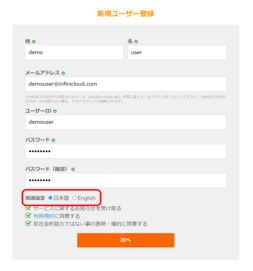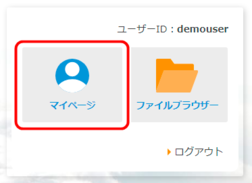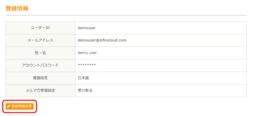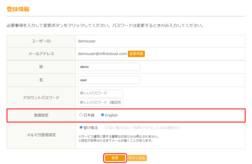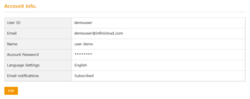Top > よくあるご質問(FAQ) > アカウントとお支払い > アカウント管理・設定 > 言語を設定・変更する
言語を設定・変更する
アカウントの言語を設定する
新規にアカウントを作成する場合は、アカウント作成画面にて表示言語を選択できます。
※アカウント作成の詳細についてはこちらをご覧ください。
※アカウント作成の詳細についてはこちらをご覧ください。
既存アカウントの言語設定を行う場合は、下記の「言語設定を変更する」の手順をご覧ください。
言語設定を変更する
2. 「登録情報変更」をクリックします。
マイページの「登録情報」の下にある「登録情報変更」をクリックします。
※英語で表示している場合は「Account info.」の下にある「Edit」をクリックします。
マイページの「登録情報」の下にある「登録情報変更」をクリックします。
※英語で表示している場合は「Account info.」の下にある「Edit」をクリックします。
3. 「言語設定」から表示したい言語を選択し、「変更」ボタンをクリックします。
※英語で表示している場合は「Language Settings」から表示したい言語を選択します。
※英語で表示している場合は「Language Settings」から表示したい言語を選択します。
4. 言語設定が変更されました。
設定した言語でページが表示されます。
設定した言語でページが表示されます。
言語設定に関する注意
- アカウントの言語が設定されている状態で、設定中の言語でないページ(例:日本語を設定している場合は英語版のページ)にアクセスした場合は、アカウントに設定されている言語のInfiniCLOUDトップページにリダイレクトされます。ただし、非ログイン時および言語設定が未登録の場合はリダイレクトされません。
- アカウントの言語設定はマイページとメールマガジンのみ適用されます。ファイルブラウザー、ログイン画面、アカウント作成画面、共有リンク先の画面には影響しません(これらのページは、お使いのブラウザーの言語設定に基づいて表示されます)。
2021年9月30日 更新